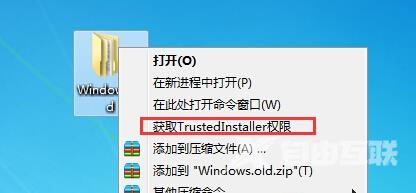有些用户在升级为Win10系统过后,发现有个Windows.old文件夹,不知道这个文件夹的作用,其实并没有多大用处,那我们就可以删掉,我们要先获取权限就可以删掉哦,我们一起来看看吧。
解决方法:
1.首先,咱们返回到win10系统的传统桌面位置,之后,咱们在桌面找到一个空白处,点击鼠标右键,然后选择新建-记事本文档,然后将如下的代码复制进去:
Windows Registry Editor Version 5.00
[HKEY_CLASSES_ROOT\*\shell\runas]
@=获取TrustedInstaller权限
[HKEY_CLASSES_ROOT\*\shell\runas\command]
@=cmd.exe /c takeown /f \%1\ && icacls \%1\ /grant administrators:F
IsolatedCommand=cmd.exe /c takeown /f \%1\ && icacls \%1\ /grant administrators:F
[HKEY_CLASSES_ROOT\Directory\shell\runas]
@=获取TrustedInstaller权限
NoWorkingDirectory=
[HKEY_CLASSES_ROOT\Directory\shell\runas\command]
@=cmd.exe /c takeown /f \%1\ /r /d y && icacls \%1\ /grant administrators:F /t
IsolatedCommand=cmd.exe /c takeown /f \%1\ /r /d y && icacls \%1\ /grant administrators:F /t
之后,咱们选择文件-另存为,将其命名为获取trustedinstaller权限.reg。
2.之后咱们双击这个新建的文件,将其导入注册表之中,之后,咱们右键点击文件夹就会出来获取trustedinstaller权限选项了,获取权限之后咱们就可以删除该文件夹了。